Memutar kredensial cloudadmin untuk Azure VMware Solution
Dalam artikel ini, Anda mempelajari cara memutar kredensial cloudadmin (kredensial cloudadmin vCenter Server dan VMware NSX) untuk cloud privat Azure VMware Solution Anda. Meskipun kata sandi untuk akun ini tidak kedaluwarsa, Anda dapat menghasilkan yang baru kapan saja.
Perhatian
Jika Anda menggunakan kredensial cloudadmin untuk menyambungkan layanan ke vCenter Server atau NSX di cloud privat Anda, koneksi tersebut berhenti berfungsi setelah Anda memutar kata sandi Anda. Koneksi tersebut juga mengunci akun cloudadmin kecuali Anda menghentikan layanan tersebut sebelum Anda memutar kata sandi.
Prasyarat
Pertimbangkan dan tentukan layanan mana yang terhubung ke vCenter Server sebagai cloudadmin@vsphere.local atau NSX sebagai cloudadmin sebelum Anda memutar kata sandi. Layanan dapat mencakup layanan VMware seperti HCX, vRealize Orchestrator, vRealize Operations Manager, VMware Horizon, atau alat non-Microsoft lainnya yang digunakan untuk pemantauan atau provisi.
Salah satu cara untuk menentukan layanan mana yang mengautentikasi ke vCenter Server dengan pengguna cloudadmin adalah dengan memeriksa peristiwa vSphere dengan menggunakan Klien vSphere untuk cloud privat Anda. Setelah mengidentifikasi layanan tersebut, dan sebelum memutar kata sandi, Anda harus menghentikan layanan ini. Jika tidak, layanan tidak akan berfungsi setelah Anda memutar kata sandi. Anda juga dapat mengalami kunci sementara di akun cloudadmin vCenter Server Anda. Kunci terjadi karena layanan ini terus mencoba mengautentikasi dengan menggunakan versi cache dari kredensial lama.
Alih-alih menggunakan pengguna cloudadmin untuk menyambungkan layanan ke vCenter Server atau NSX, kami sarankan Anda menggunakan akun individual untuk setiap layanan. Untuk informasi selengkapnya tentang menyiapkan akun terpisah untuk layanan tersambung, lihat Arsitektur akses dan identitas.
Mereset kredensial vCenter Server Anda
- Di cloud privat Azure VMware Solution Anda, pilih kredensial VMware.
- Pilih Buat kata sandi baru di bawah kredensial vCenter Server.
- Pilih kotak centang konfirmasi, kemudian pilih Buat kata sandi.
Memperbarui Konektor HCX
Buka Koneksi HCX lokal dan masuk dengan menggunakan kredensial baru.
Pastikan untuk menggunakan porta 443.
Pada dasbor HCX VMware, pilih Pemasangan Situs.
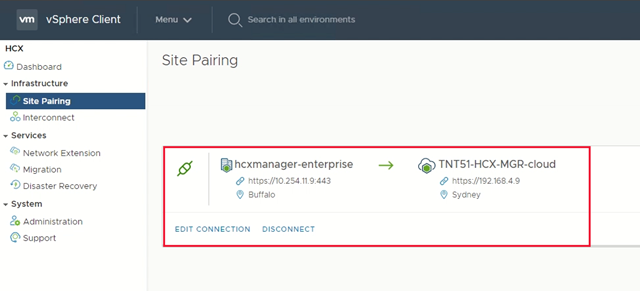
Pilih koneksi yang benar ke Azure VMware Solution dan pilih Edit Koneksi.
Berikan kredensial pengguna vCenter Server baru. Pilih Edit untuk menyimpan kredensial. Simpan akan ditampilkan sebagai berhasil.
Mereset kredensial NSX Manager Anda
- Di cloud privat Azure VMware Solution Anda, pilih kredensial VMware.
- Di bawah Kredensial Manajer NSX, pilih Buat kata sandi baru.
- Pilih kotak centang konfirmasi, kemudian pilih Buat kata sandi.
Langkah berikutnya
Sekarang setelah Anda mempelajari cara mengatur ulang kredensial vCenter Server dan NSX Manager untuk Azure VMware Solution, pertimbangkan untuk mempelajari selengkapnya tentang:
